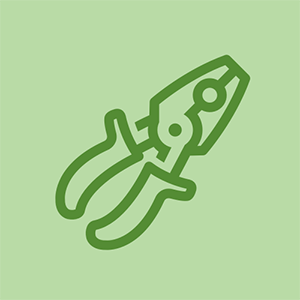మౌస్ ఆన్ చేయదు
నా మౌస్ కంప్యూటర్ స్క్రీన్తో సంకర్షణ చెందదు, లేదా మౌస్ పైన ఏదైనా ఎరుపు కాంతిని చూపించదు.
మౌస్ పైన కాంతి లేదు
మౌస్ పైభాగంలో ఉన్న స్పష్టమైన బటన్ నుండి ఎరుపు కాంతి ఉద్గారంగా ఉండాలి. ఇది ఆన్ చేయకపోతే, మీ మౌస్ ఆన్ చేయబడదు. ఇది సాధారణంగా మీ కంప్యూటర్ను పున art ప్రారంభించడం ద్వారా పరిష్కరించబడుతుంది. మీ కంప్యూటర్ను పున art ప్రారంభించడం సహాయపడకపోతే, మీకు డెడ్ బ్యాటరీ ఉండవచ్చు.
డెడ్ బ్యాటరీ
మౌస్ ఆన్ చేయకపోవటానికి చాలా కారణం మౌస్ లోపల AA బ్యాటరీ చనిపోయినందున. బ్యాటరీని మార్చడానికి, దయచేసి మరమ్మత్తు మార్గదర్శిని చూడండి బ్యాటరీని భర్తీ చేస్తోంది .
మౌస్ కంప్యూటర్తో సంకర్షణ చెందుతుంది, కానీ రెడ్ లైట్ చూపడం లేదా మెరిసేది కాదు
నా మౌస్ కంప్యూటర్కు విజయవంతంగా కనెక్ట్ అవ్వగలదు మరియు స్క్రీన్పై ఉన్న చిహ్నాలతో సంకర్షణ చెందుతుంది కాని మౌస్ పైభాగంలో ఉన్న స్పష్టమైన బటన్ నుండి ఎరుపు కాంతి వెలువడదు.
కంప్యూటర్ను పున art ప్రారంభించండి
మీ కంప్యూటర్ను పున art ప్రారంభించడం ద్వారా చాలా సమస్యలను పరిష్కరించవచ్చు. కంప్యూటర్ మరియు మౌస్ USB పోర్ట్తో అనుసంధానించబడినందున, కంప్యూటర్ను పున art ప్రారంభించడం మౌస్ను కూడా పున ar ప్రారంభిస్తుంది. కంప్యూటర్ను పున art ప్రారంభించిన తరువాత, మరియు ఎరుపు కాంతి ఇప్పటికీ చూపబడన తరువాత, తదుపరి దశకు కొనసాగండి.
LED ని మార్చండి
కొన్నిసార్లు ఇది కాంతి వనరుగా మార్చబడాలి. ఎరుపు గ్లోను విడుదల చేసే కాంతిని LED అని పిలుస్తారు, గైడ్ను చూడండి LED ని భర్తీ చేయండి మరిన్ని వివరములకు.
మౌస్ కంప్యూటర్తో సంకర్షణ చెందుతుంది, కానీ మౌస్ పైన ఉన్న బటన్ పనిచేయదు
రెడ్ లైట్ DPI (డాట్స్ పర్ ఇంచ్) బటన్ను ప్రకాశిస్తుంది. స్క్రీన్పై దాని కదలికకు సూచనగా మౌస్ యొక్క సున్నితత్వాన్ని మార్చడం బటన్ యొక్క పని. ఇది మూడు సెట్టింగులను కలిగి ఉంది: నెమ్మదిగా, మధ్యస్థంగా మరియు వేగంగా. మీరు దాన్ని క్లిక్ చేస్తుంటే మరియు స్క్రీన్పై ఉన్న మౌస్ వేగంగా లేదా నెమ్మదిగా కదలకపోతే, మీ DPI బటన్ విరిగిపోవచ్చు.
కంప్యూటర్ను పున art ప్రారంభించండి
మీ కంప్యూటర్ను పున art ప్రారంభించడం ద్వారా చాలా సమస్యలను పరిష్కరించవచ్చు. కంప్యూటర్ మరియు మౌస్ USB పోర్ట్తో అనుసంధానించబడినందున, కంప్యూటర్ను పున art ప్రారంభించడం మౌస్ను కూడా పున ar ప్రారంభిస్తుంది. కంప్యూటర్ను పున art ప్రారంభించిన తరువాత, మరియు DPI బటన్ ఇప్పటికీ పనిచేయడం లేదు, తదుపరి దశకు కొనసాగండి.
ల్యాప్టాప్లో స్టికీ కీలను ఎలా పరిష్కరించాలి
DPI బటన్ను మార్చండి
మీ కంప్యూటర్ను పున art ప్రారంభించిన తర్వాత కూడా DPI బటన్ పనిచేయకపోతే, మీకు తప్పు లేదా విరిగిన DPI బటన్ ఉంది. కంగారుపడవద్దు, దయచేసి గైడ్ను చూడండి DPI బటన్ను భర్తీ చేయండి దాన్ని భర్తీ చేయడానికి. ఇది మీ సమస్యను పరిష్కరించాలి!
మౌస్ కంప్యూటర్తో సంకర్షణ చెందదు
నేను మౌస్ను భౌతికంగా కదిలినప్పుడు నా మౌస్ తెరపై కదలదు.
మౌస్ ఆన్లో ఉందని నిర్ధారించుకోండి
ట్రబుల్షూటింగ్ దశను చూడండి మౌస్ ఆన్ చేయదు మౌస్ ఆన్లో ఉందో లేదో తనిఖీ చేయడానికి.
కంప్యూటర్ను పున art ప్రారంభించండి
మీ కంప్యూటర్ను పున art ప్రారంభించడం ద్వారా చాలా సమస్యలను పరిష్కరించవచ్చు. కంప్యూటర్ మరియు మౌస్ USB పోర్ట్తో అనుసంధానించబడినందున, కంప్యూటర్ను పున art ప్రారంభించడం మౌస్ను కూడా పున ar ప్రారంభిస్తుంది. కంప్యూటర్ను పున art ప్రారంభించిన తరువాత, మరియు కంప్యూటర్ స్క్రీన్పై మౌస్ కదలడం లేదు, తదుపరి దశకు కొనసాగండి.
మౌస్ దిగువ శుభ్రం
కొన్నిసార్లు ఎలుకతో సమస్య అది మురికిగా ఉంటుంది. ఉపయోగం తర్వాత అది తీసే ధూళి మౌస్ అడుగున ఉన్న సెన్సార్ను నిరోధించగలదు. ఇది మౌస్ చుట్టూ తిరగడం కూడా కష్టతరం చేస్తుంది. మీ మౌస్ శుభ్రం చేయడానికి, q- చిట్కా తీసుకొని, శిధిలాలు లేకుండా మౌస్ దిగువన స్క్రబ్ చేయండి.
సెన్సార్ బ్రోకెన్ కావచ్చు
మరొక పెద్ద సమస్య ఏమిటంటే సెన్సార్ విచ్ఛిన్నం కావచ్చు. చింతించకండి, దీనిని భర్తీ చేయవచ్చు! దయచేసి చూడండి మౌస్ సెన్సార్ స్థానంలో దాన్ని పరిష్కరించడానికి.
USB కనెక్టర్ చెడ్డది
చివరగా, మీ USB కనెక్టర్ తప్పు కావచ్చు. ఒక USB (యూనివర్సల్ సీరియల్ బస్) వైర్లెస్గా మీ మౌస్ను కంప్యూటర్కు కలుపుతుంది. అన్ని మౌస్లు వేర్వేరు గుర్తింపులను కలిగి ఉంటాయి, వీటిని 'డ్రైవర్లు' అని పిలుస్తారు. మీరు మీ కంప్యూటర్లోకి USB ని ప్లగ్ చేసినప్పుడు, కంప్యూటర్ మీ మౌస్కు ప్రత్యేకమైన డ్రైవర్ను త్వరగా డౌన్లోడ్ చేస్తుంది. కొన్నిసార్లు మీరు చేయాల్సిందల్లా ఈ లింక్ను అనుసరించడం ద్వారా చేయగల డ్రైవర్ను మళ్లీ డౌన్లోడ్ చేసుకోవడం: నా డ్రైవర్ను మళ్లీ డౌన్లోడ్ చేసుకోండి మరియు డౌన్లోడ్ల క్రింద 'డ్రైవర్' క్లిక్ చేయండి. అది పని చేయకపోతే, USB పోర్ట్లను శుభ్రం చేయడానికి ప్రయత్నించండి. అలా చేయడానికి, చిప్ ప్రవేశద్వారం చుట్టూ q- చిట్కాను తేలికగా రుద్దండి. ఇది ఇప్పటికీ పనిచేయకపోతే, అసలు USB పోర్ట్ విచ్ఛిన్నమవుతుంది. క్రొత్త చిప్ కొనడం ద్వారా దీనిని భర్తీ చేయవచ్చు.
నా వై యు గేమ్ప్యాడ్ వసూలు చేయదు
స్క్రోల్ వీల్ పనిచేయడం లేదు
నేను స్క్రోల్ వీల్ను స్క్రోల్ చేస్తున్నాను కాని అది టెక్స్ట్ను స్కాన్ చేయడం లేదు.
మౌస్ ఆన్లో ఉందని నిర్ధారించుకోండి
చూడండి మౌస్ ఆన్ చేయదు మౌస్ ఆన్లో ఉందో లేదో తనిఖీ చేయడానికి.
కంప్యూటర్ను పున art ప్రారంభించండి
మీ కంప్యూటర్ను పున art ప్రారంభించడం ద్వారా చాలా సమస్యలను పరిష్కరించవచ్చు. కంప్యూటర్ మరియు మౌస్ USB పోర్ట్తో అనుసంధానించబడినందున, కంప్యూటర్ను పున art ప్రారంభించడం మౌస్ను కూడా పున ar ప్రారంభిస్తుంది. కంప్యూటర్ను పున art ప్రారంభించిన తరువాత, మరియు స్క్రోల్ వీల్ ఇంకా పనిచేయడం లేదు, తదుపరి దశకు కొనసాగండి.
స్క్రోల్ వీల్ శుభ్రం
కొన్నిసార్లు స్క్రోల్ వీల్ మురికిగా ఉంటుంది! చింతించకండి ఎందుకంటే ఇది సులభమైన పరిష్కారం, దయచేసి చూడండి స్క్రోల్ వీల్ను ఎలా శుభ్రం చేయాలి దానిని శుభ్రం చేయడానికి.
స్క్రోల్ వీల్ బ్రోకెన్ కావచ్చు
'స్క్రోల్ వీల్ పనిచేయడం లేదు' క్రింద ఉన్న అన్ని దశల తరువాత, మరియు మీ స్క్రోల్ వీల్ పనిచేయడం లేదు, మీరు స్క్రోల్ వీల్ను మళ్లీ పని చేయడానికి భర్తీ చేయాలి. దయచేసి చూడండి స్క్రోల్ వీల్ను ఎలా మార్చాలి దాన్ని భర్తీ చేయడానికి గైడ్.
మౌస్ బటన్లు పనిచేయడం లేదు
కొన్నిసార్లు మౌస్ బటన్లను క్లిక్ చేయడం సాధ్యం కాదు లేదా అవి క్లిక్ చేయడం కష్టం. ఇది మౌస్ మరియు కంప్యూటర్ మధ్య పరస్పర చర్యను చాలా కష్టతరం చేస్తుంది.
ఐఫోన్ 6 లను పున art ప్రారంభించడం ఎలా
మౌస్ ఆన్లో ఉందని నిర్ధారించుకోండి
చూడండి మౌస్ ఆన్ చేయదు మౌస్ ఆన్లో ఉందో లేదో తనిఖీ చేయడానికి.
కంప్యూటర్ను పున art ప్రారంభించండి
మీ కంప్యూటర్ను పున art ప్రారంభించడం ద్వారా చాలా సమస్యలను పరిష్కరించవచ్చు. కంప్యూటర్ మరియు మౌస్ USB పోర్ట్తో అనుసంధానించబడినందున, కంప్యూటర్ను పున art ప్రారంభించడం మౌస్ను కూడా పున ar ప్రారంభిస్తుంది. కంప్యూటర్ను పున art ప్రారంభించిన తరువాత, మరియు మౌస్ బటన్లు సమర్థవంతంగా క్లిక్ చేయకపోయినా, తదుపరి దశకు కొనసాగండి.
మౌస్ బటన్లు విరిగిపోయాయి
సాహిత్య మౌస్ బటన్లు సాధారణంగా సమస్య. చాలా ఉపయోగం తరువాత, మౌస్ బటన్లు పని చేసే సామర్థ్యాన్ని కోల్పోతాయి. మీరు చింతించకండి, వాటిని భర్తీ చేయవచ్చు! దయచేసి చూడండి మౌస్ బటన్లను భర్తీ చేస్తోంది మీ సమస్యను పరిష్కరించడానికి గైడ్.